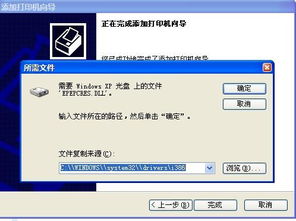
在日常办公和学习中,打印机已成为不可或缺的设备之一。EPSON-1600K作为一款经典且功能强大的针式打印机,被广泛应用于各种打印需求中。然而,想要让这款打印机正常运作,安装正确的驱动程序是必不可少的步骤。本文将详细指导你如何安装EPSON-1600K的打印机驱动程序,并从准备工作、下载驱动、安装步骤、常见问题及解决方法等多个维度进行阐述,确保你能够顺利完成安装。

在安装驱动程序之前,我们需要做一些准备工作,以确保安装过程顺利进行。
1. 检查打印机:
确保EPSON-1600K打印机已经正确连接到电源,并且处于待机状态。
检查打印机的数据线(通常为USB线)是否完好,并确保一端连接到打印机,另一端连接到电脑的USB接口。
2. 操作系统确认:
确认你的电脑操作系统类型(如Windows XP、Windows 7、Windows 10等),因为不同操作系统需要下载不同版本的驱动程序。
3. 关闭安全软件:
在安装驱动程序之前,建议暂时关闭电脑上的杀毒软件或防火墙,以避免驱动程序被误拦截或删除。
EPSON官方网站提供了最新版本的驱动程序下载服务,你可以按照以下步骤下载所需的驱动程序。
1. 访问EPSON官网:
打开浏览器,输入“EPSON官方网站”进行搜索,并点击进入官方网站。
2. 查找驱动程序:
在EPSON官网首页,点击“支持与下载”或类似的链接,进入下载页面。
在下载页面,选择“打印机”作为产品类型,并输入“EPSON-1600K”作为产品型号进行搜索。
3. 选择操作系统:
在搜索结果中,找到与你的电脑操作系统相匹配的驱动程序版本,并点击下载。
4. 保存驱动程序:
下载完成后,将驱动程序保存到你的电脑中,建议保存在一个容易找到的文件夹中,如“下载”文件夹。
下载完驱动程序后,我们就可以开始安装了。以下是详细的安装步骤:
1. 双击驱动程序:
在文件资源管理器中,找到你刚才下载的驱动程序文件,双击打开。
2. 运行安装程序:
根据屏幕提示,点击“运行”或“安装”按钮,开始安装驱动程序。
3. 选择安装类型:
在安装向导中,通常会有多种安装类型供选择,如“推荐安装”、“自定义安装”等。建议选择“推荐安装”,以确保所有必要的组件都被安装。
4. 连接打印机:
如果在安装过程中提示连接打印机,请确保打印机已经连接到电脑,并且电源已经打开。如果打印机在安装过程中没有事先插入计算机,你可以选择手动安装驱动,驱动安装时USB先不要插上去,否则会报错。
5. 设置默认打印机:
安装完成后,系统通常会提示你是否要将EPSON-1600K设置为默认打印机。建议选择“是”,以方便后续的打印操作。
6. 打印测试页:
安装完成后,你可以尝试打印一张测试页,以确认打印机和驱动程序是否正常工作。在“设备和打印机”中,右键点击EPSON-1600K打印机图标,选择“打印测试页”。
在安装和使用EPSON-1600K打印机驱动程序的过程中,可能会遇到一些常见问题。以下是一些常见问题的解决方法:
1. 打印机无法打印:
检查打印机是否处于联机状态,确保打印机面板上的联机指示灯亮起。
检查打印机数据线是否连接正确,确保电脑和打印机两端都连接牢固。
尝试重启打印机和电脑,以清空打印机内存中的数据。
检查是否将EPSON-1600K设置为默认打印机。
2. 打印质量不佳:
检查打印头是否清洁,必要时使用清洁纸或清洁液进行清洁。
检查打印纸张是否符合要求,如纸张类型、厚度等。
在打印机属性中,检查打印质量设置,确保选择了合适的打印质量。
3. 驱动程序安装失败:
确保下载的驱动程序与你的操作系统相匹配。
暂时关闭杀毒软件和防火墙,以避免驱动程序被误拦截。
尝试以管理员身份运行驱动程序安装程序。
4. 错误代码0x00000005:
这个错误代码通常表示权限问题。确保你有管理员权限,并检查打印机属性中的安全设置,确保“Everyone”用户组具有打印权限。
更新或重新安装打印机驱动程序,确保使用的是最新版本。
检查Windows更新,确保系统是最新版本,以避免可能的兼容性问题。
5. 打印机无法识别:
检查USB接口是否正常工作,尝试更换USB接口或USB线缆。
在设备管理器中检查是否有未知设备或黄色感叹号标记的设备,如果有,尝试更新驱动程序或卸载后重新安装。
为了确保EPSON-1600K打印机的长期稳定运行,以下是一些维护建议:
1. 定期清洁:
定期清洁打印头和打印机内部,以避免灰尘和污垢影响打印质量。
使用干净的软布或纸巾擦拭打印机外壳,保持外观整洁。
2. 使用正版耗材:
使用EPSON官方推荐的耗材,如色带、打印纸等,以确保打印质量和打印机寿命。
3. 避免长时间闲置:
如果打印机长时间不使用,建议定期开机打印几张测试页,以避免打印头堵塞。
4. 及时更新驱动程序:
定期检查EPSON官方网站,下载并安装最新的驱动程序,以确保打印机与操作系统的兼容性。
通过以上步骤和建议,你应该能够顺利安装EPSON-1600K打印机的驱动程序,并解决在使用过程中可能遇到的一些问题。希望这篇文章对你有所帮助,祝你打印愉快!
97.14M安居公社员工端
21.52M漫画园无广告版
30.08MReal Drum官方
69.15Msallyface手机汉化版
172.08M恐怖公园2安装最新版
172.08M恐怖公园2内置功能版
176.55M打工生活模拟器debug菜单
108.18M星芒剧场正版
66.33M安卓Task软件
58.18M布布涂鸦
本站所有软件来自互联网,版权归原著所有。如有侵权,敬请来信告知 ,我们将及时删除。 琼ICP备2023003481号-5